Előfordulhat, hogy közeli barátoknak vagy családtagoknak megadja jelszavát. Lehet, hogy nem tud csatlakozni az internethez, és szüksége volt valamire a postaládájából. Mivel nem tudja, hogy valaki, akiben megbízott a jelszavával, megtartotta-e ezt az információt, időnként módosítania kell jelszavát.
De sok tennivaló miatt könnyen elfelejtheti megváltoztatni ezt a jelszót. Jó dolog, hogy a Windows 10-ben van egy lehetőség, amely kötelezi a jelszó megváltoztatására, miután a meghatározott ideig, és kezdőbarát, és nem kell tech barátjától kérnie bármilyen segítség.
Hogyan adjunk ideiglenes jelszót egy helyi fióknak
A jelszó lejárati dátumának megadása alapértelmezés szerint nincs bekapcsolva a Windows számítógépen. De egy opció letiltásával a számítógép lehetővé teszi ezt. Az opció eléréséhez meg kell nyitnia a Futtatás mezőt, és ezt a Windows és az R billentyűk megnyomásával teheti meg. Amikor megnyílik a futtatás mező, írja be netplwiz és kattintson az OK gombra.
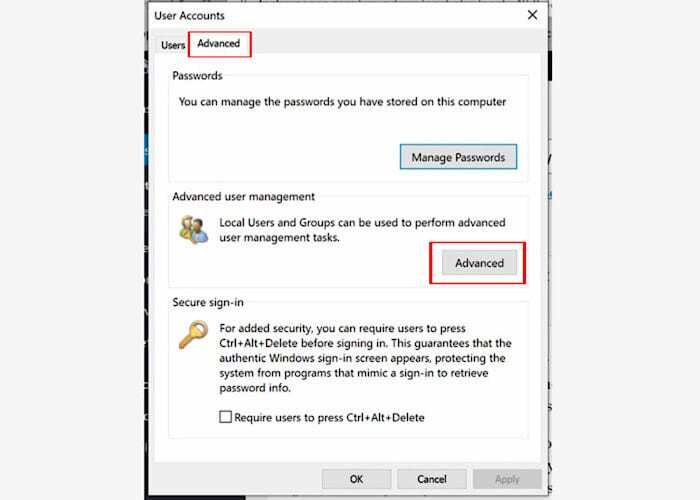
Amikor megjelenik a Felhasználói fiókok ablak, kattintson a Speciális fülre, majd a Speciális lehetőségre a jobb alsó sarokban.
Az új ablakban kattintson a Felhasználók mappa ikonjára, majd kattintson jobb gombbal arra a Felhasználóra, akinek a jelszavát módosítani szeretné. Az új ablakban kattintson a Tulajdonságok lehetőségre, amely megnyitja az Adminisztrátor tulajdonságai ablakot.
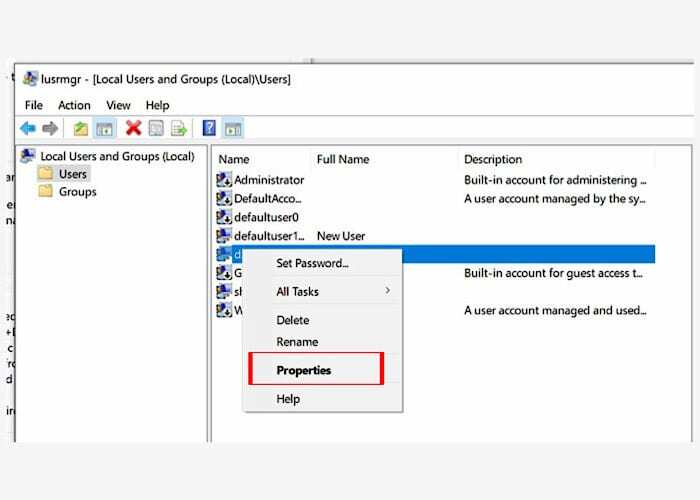
Amikor megjelenik egy új ablak, kattintson a Tulajdonságok lehetőségre, és törölje a jelölést a harmadik lehetőség közül, amely a jelszó soha nem jár le.
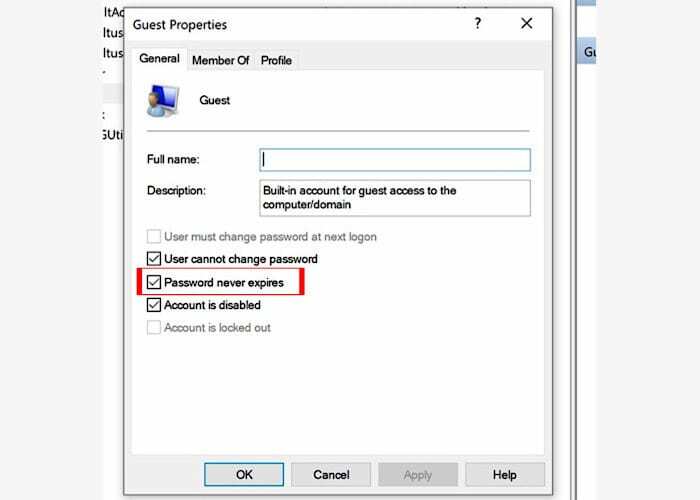
Hogyan adjunk lejárati dátumot a Windows 10 jelszavának
Most, hogy letiltotta azt a funkciót, amely megakadályozza jelszava és lejárati dátumának megadását, ideje megadni a jelszó lejárati dátumát. Ha a 42 nap megfelelő, akkor a legjobb, ha hagyjuk a dolgokat, mivel ez az alapértelmezett idő a Windows 10 számára.
A kezdéshez ehhez a Parancssort vagy a Windows PowerShellt kell használnia. Megnyithatja a Parancssort, ha rákeres a keresési opcióban, és megnyithatja a PowerShellt. A PowerShell rendszergazdaként való megnyitásához kattintson a jobb gombbal a Windows Start menüjére, és válassza ki azt a lehetőséget.

A PowerShell ablakba írja be nettó számlák, és egy üzenetet kell kapnia, amely jelzi, hogy a parancsot helyesen adta meg. A jelszó dátumának megváltoztatásához típus nettó számlák /maxpbér: 00 és cserélje ki a dupla nullákat annyi napig, ameddig a jelszót meg szeretné tartani. Ne felejtse el megnyomni az Entert.
Következtetés
Minél gyakrabban módosítja jelszavát, annál kisebb az esélye, hogy fiókját feltörik. Amint látja, a jelszavak idejének megváltoztatásának lépései kezdők számára készültek. Meddig szeretnéd, hogy a jelszavad érvényes legyen? Ossza meg gondolatait velem az alábbi megjegyzésekben.